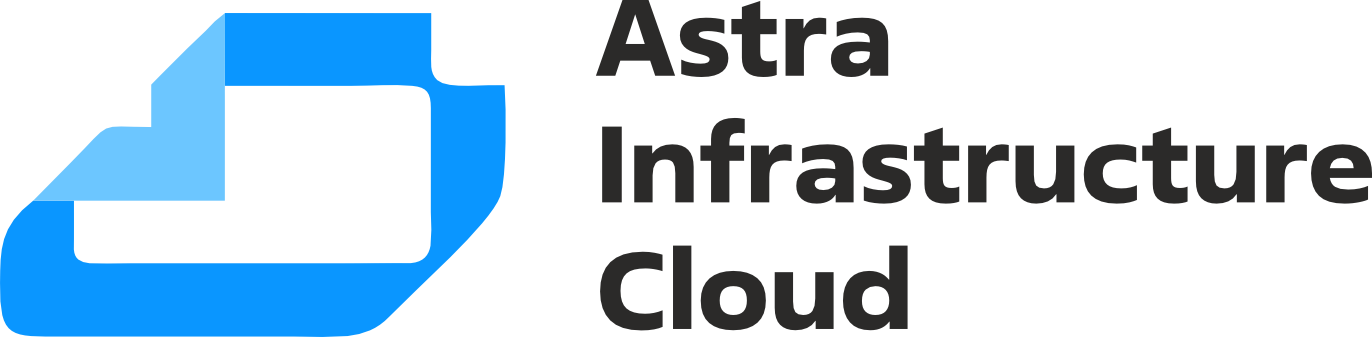Использование сквозного сценария IaaS#
Инфраструктура как услуга (IaaS) в рамках платформы AIC предоставляет пользователям возможность аренды вычислительных ресурсов, оснащенных механизмами защиты информации, для реализации услуги виртуального дата-центра (ВДЦ).
Ключевой особенностью является то, что владелец платформы полностью управляет физической и виртуальной инфраструктурой, включая серверы, сети, системы хранения данных и остальные ресурсы. Пользователи, в свою очередь, получают возможность заказывать услуги через удобный интерфейс, что позволяет эффективно адаптировать их под текущие потребности без необходимости самостоятельного администрирования оборудования.
На данный момент в заказанных ВДЦ пользователи могут создавать и настраивать виртуальные машины, управлять виртуальными сетями, IP-адресами и пулами IP-адресов, а также создавать новых пользователей для своего отдела или организации.
Процесс предоставления услуги можно разделить на три этапа:
Подготовка ресурсов.
Подготовка предоставления услуги.
Заказ услуги.
Примечание
Действия в этапах 1 и 2 выполняются администратором подсистем AIC, заказ услуги на этапе 3 можно выполнить только под учетной записью пользователя в его личном кабинете.
Подготовка ресурсов#
Администратор подсистемы виртуализации создает следующие ресурсы:
Узлы;
Шаблоны ВМ с необходимыми ОС;
Предупреждение
В шаблонах ВМ обязательно должен быть указан размер системного диска.
-
Примечание
Рекомендуется использовать виртуальные сети VLAN.
Группу;
Примечание
Группы загружаются в платформу из подсистемы контроллера домена.
-
Примечание
На основе этого шаблона будут создаваться виртуальные сети, заказанные клиентом в ВДЦ.
Параметры всех ресурсов необходимо подбирать и устанавливать в зависимости от предстоящих задач.
Подготовка предоставления услуги#
После подготовки ресурсов администратор подсистемы самообслуживания:
Создает обработчик услуг с ресурсами, созданными администратором подсистемы виртуализации.
Создает и конфигурирует тарифный план, в Дополнительных настройках которого указывает ресурсы обработчика доступные в тарифе.
Создать пользователя (клиента).
Подробную информацию об администрировании подсистем и создании и подготовке ресурсов можно найти в разделе Руководство администратора.
Заказ услуги#
Предупреждение
Заказ услуги может быть выполнен только под учетной записью пользователя в его личном кабинете.
Пользователь может:
На главной странице своего личного кабинета заказать услугу ВДЦ:
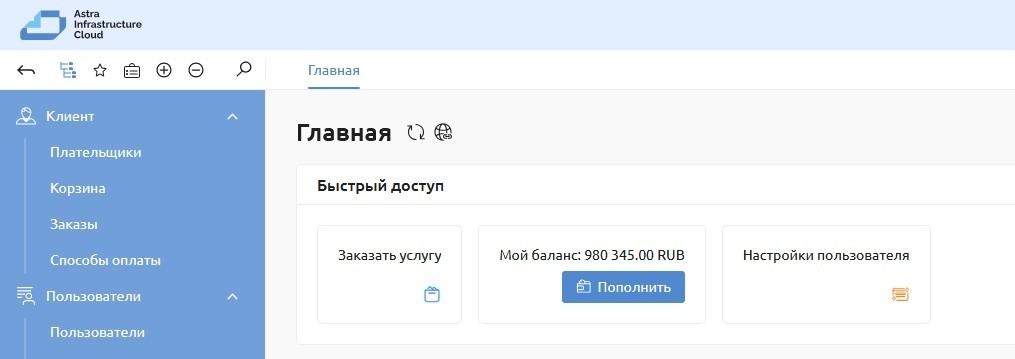
В открывшемся окне выбрать нужный ВДЦ и нажать Заказать:
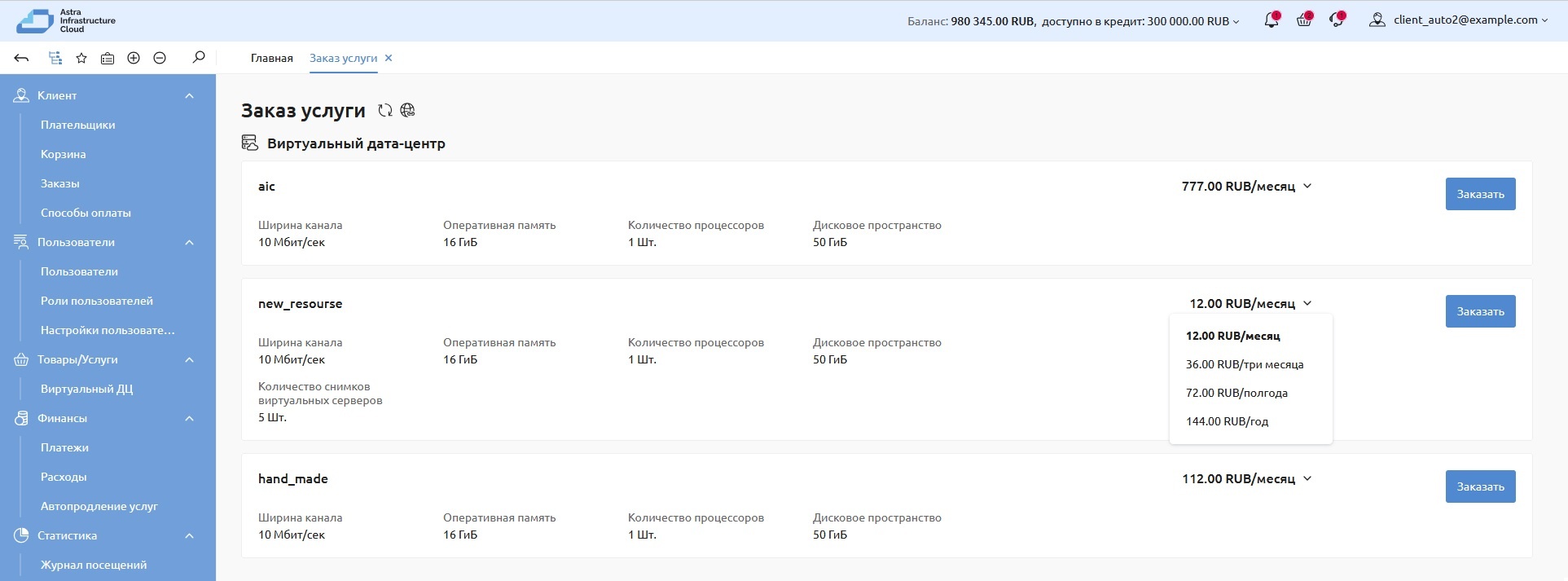
В окне заказа указать имя ВДЦ, выбрать желаемые квоты, Период оплаты, Автопродление и нажать Оплатить или В корзину:
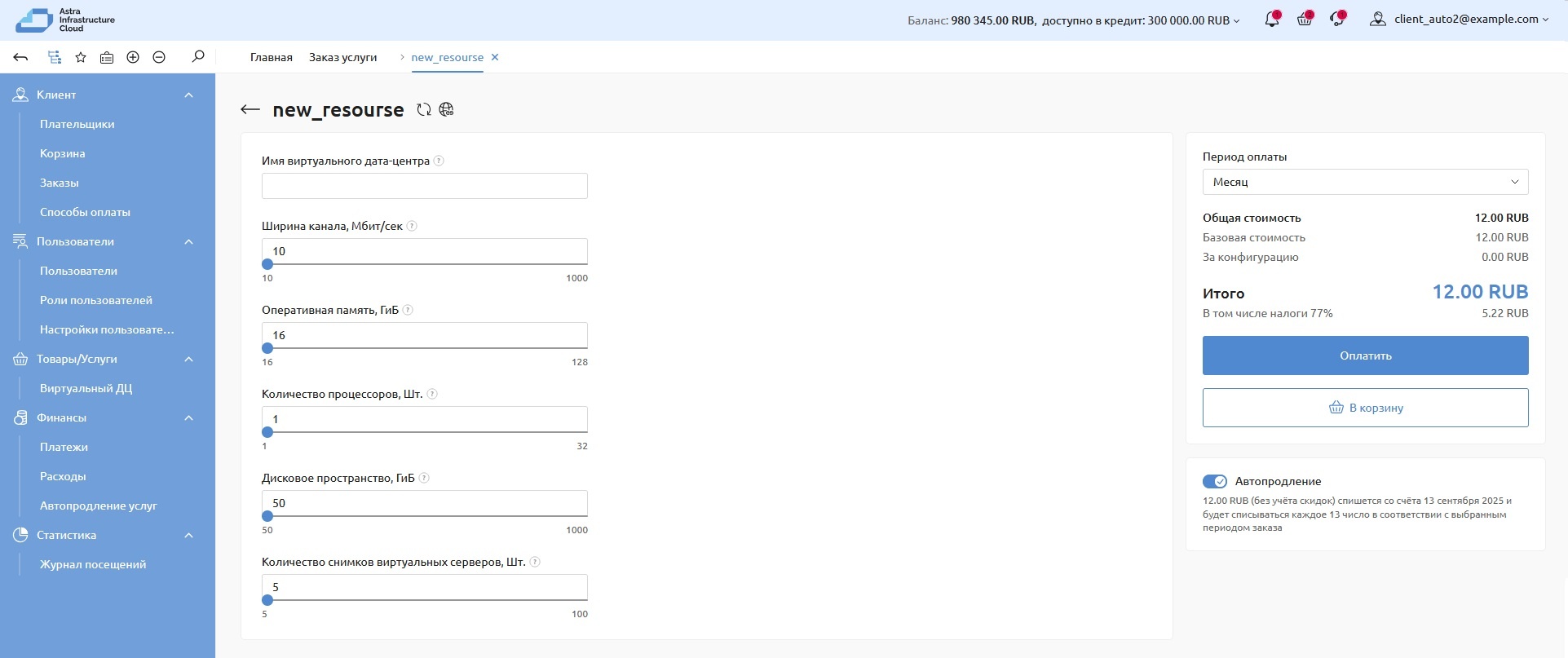
В открывшемся окне Выбор метода оплаты выбрать подходящий вариант:
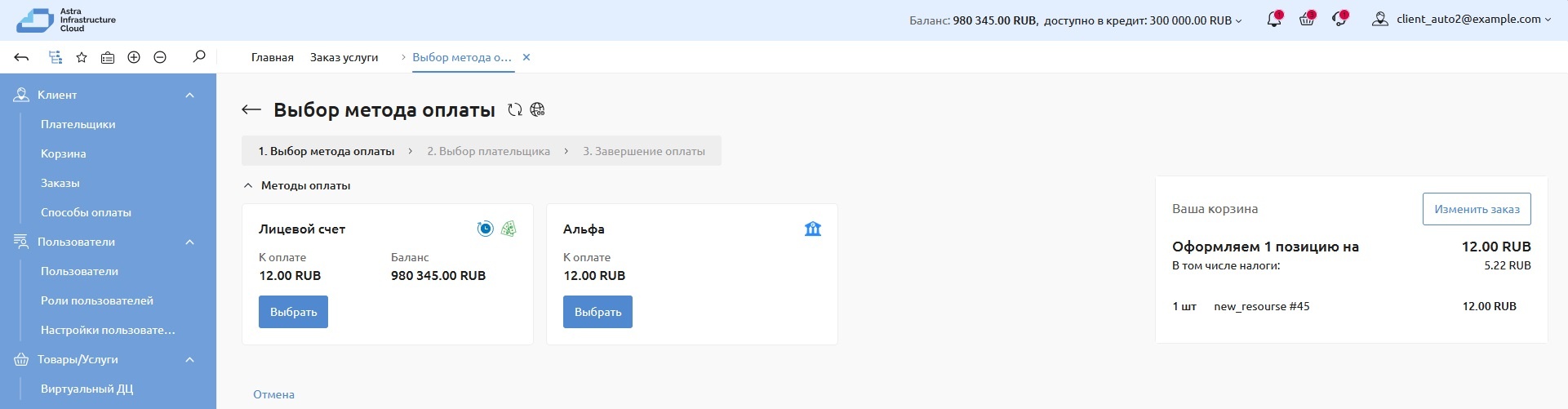
В окне Завершение оплаты проверить данные на корректность и нажать Перейти к оплате:
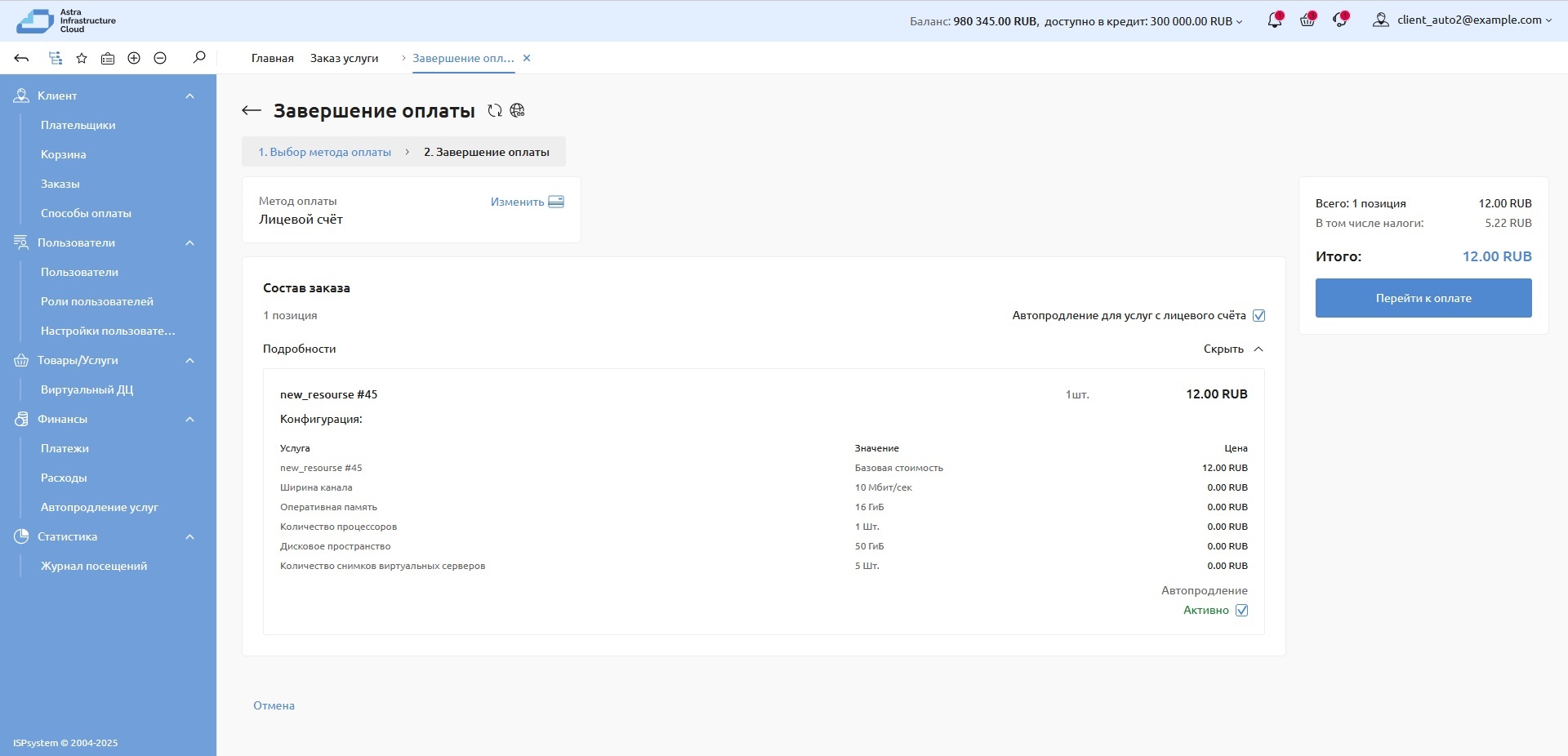
Заказ оформлен и оплачен:
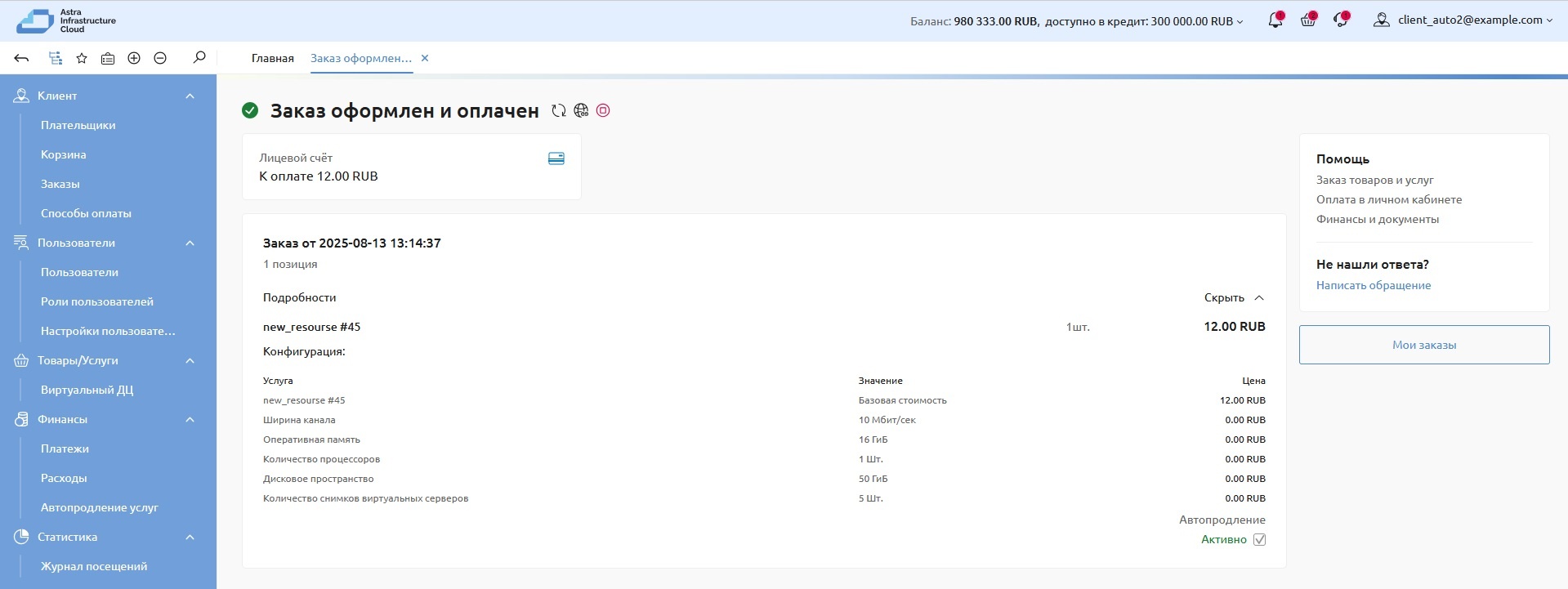
После активации ВДЦ появится в разделе Товары/Услуги — Виртуальный ДЦ.
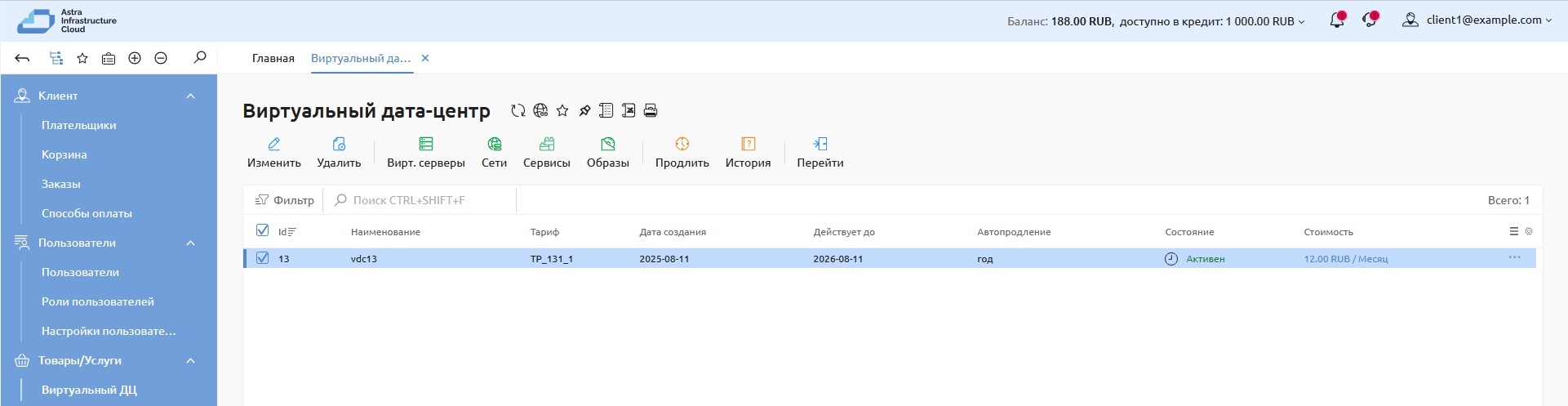
При выборе заказанного ВДЦ в разделе Товары/Услуги — Виртуальный ДЦ будут доступны:
кнопка Изменить — редактировать созданный ВДЦ;
кнопка Удалить — удалить заказанный ВДЦ;
кнопка Вирт. серверы — создать виртуальный сервер:
создание ВМ (кнопка Создать):
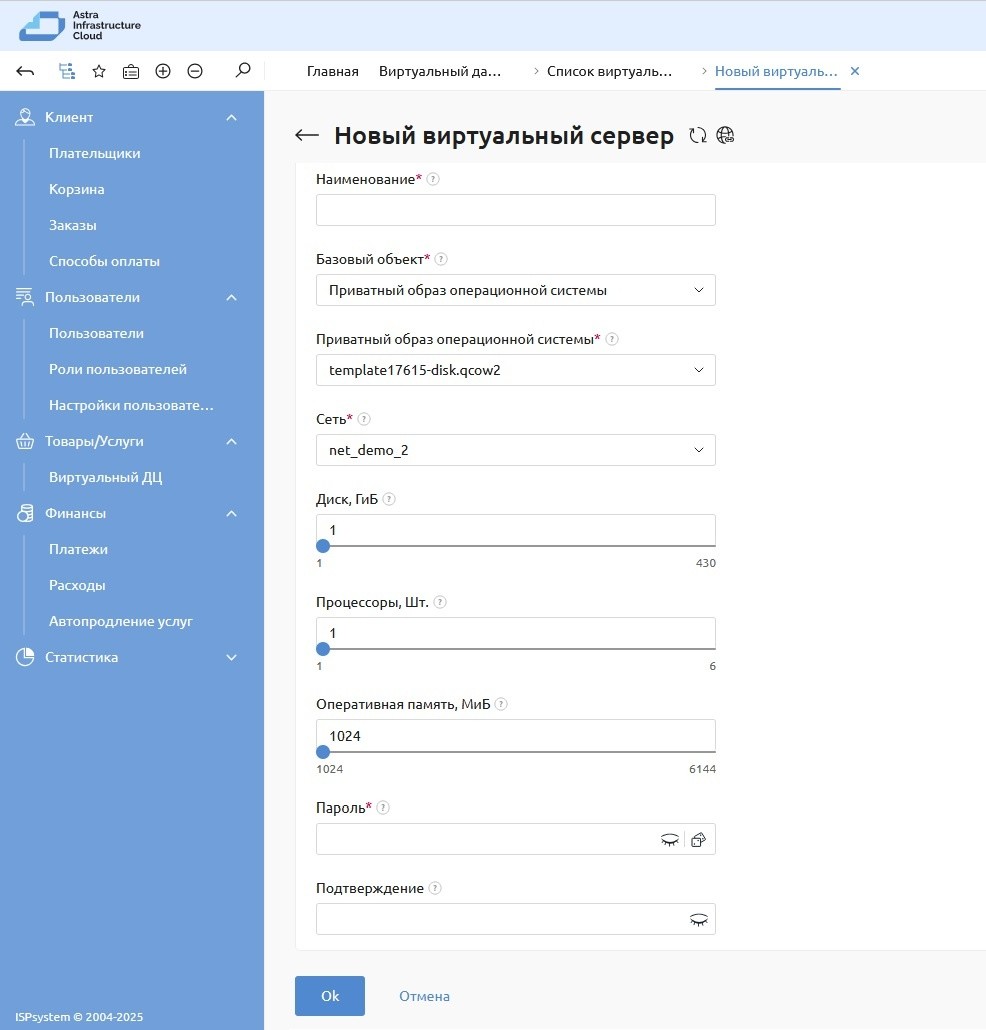
редактирование созданных ВМ (выбрать одну из созданных ВМ и нажать кнопку Изменить):
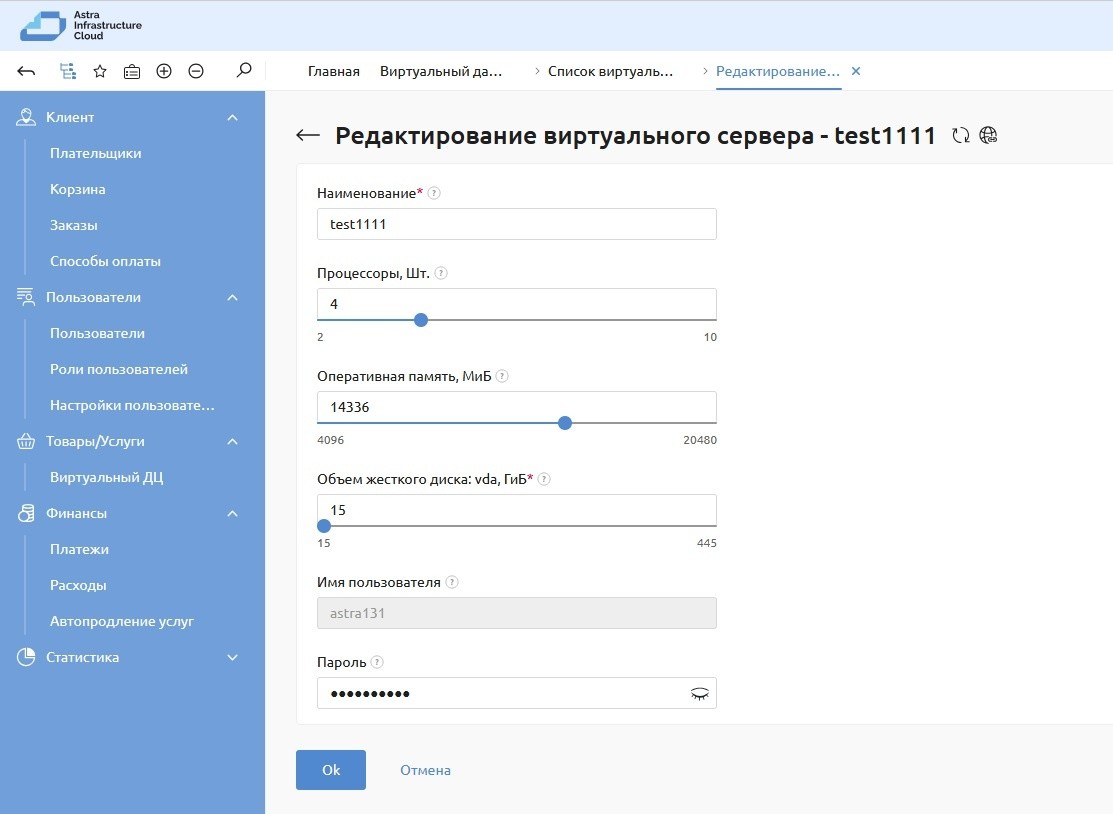
управление созданными ВМ:
запуск виртуального сервера;
остановка виртуального сервера;
перезагрузка виртуального сервер;
принудительная перезагрузка виртуального сервера;
создание снимка виртуального сервера;
просмотр списка подключения к сетям виртуального дата-центра;
просмотр списка внешних IP-адресов, подключенных к виртуальному серверу;
переход в консоль виртуального сервера;
кнопка Сети — управление и заказ виртуальных сетей:
создание виртуальных сетей (кнопка Создать):
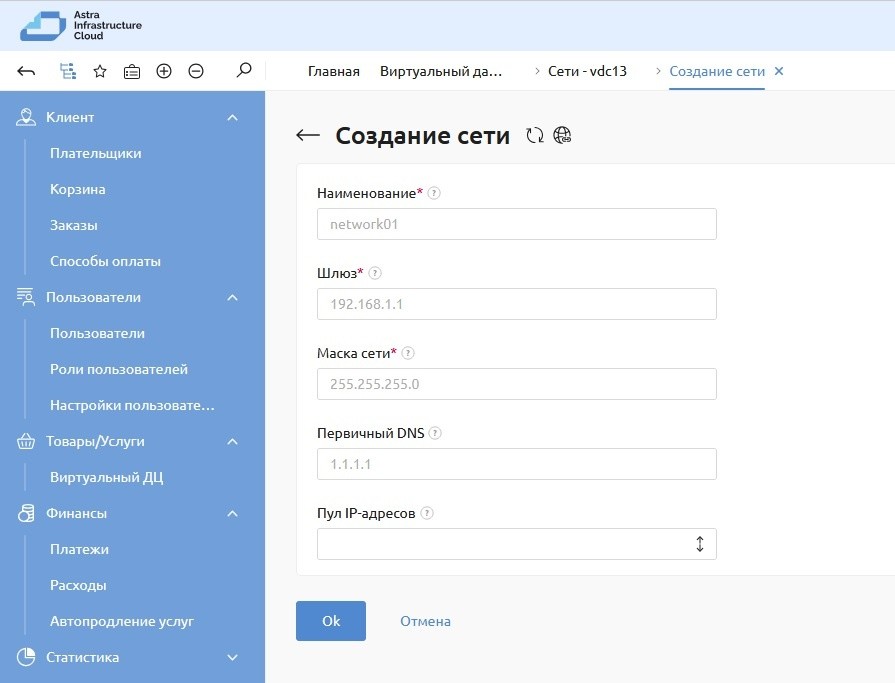
редактирование созданных виртуальных сетей (выбрать одну из созданных сетей и нажать кнопку Изменить):
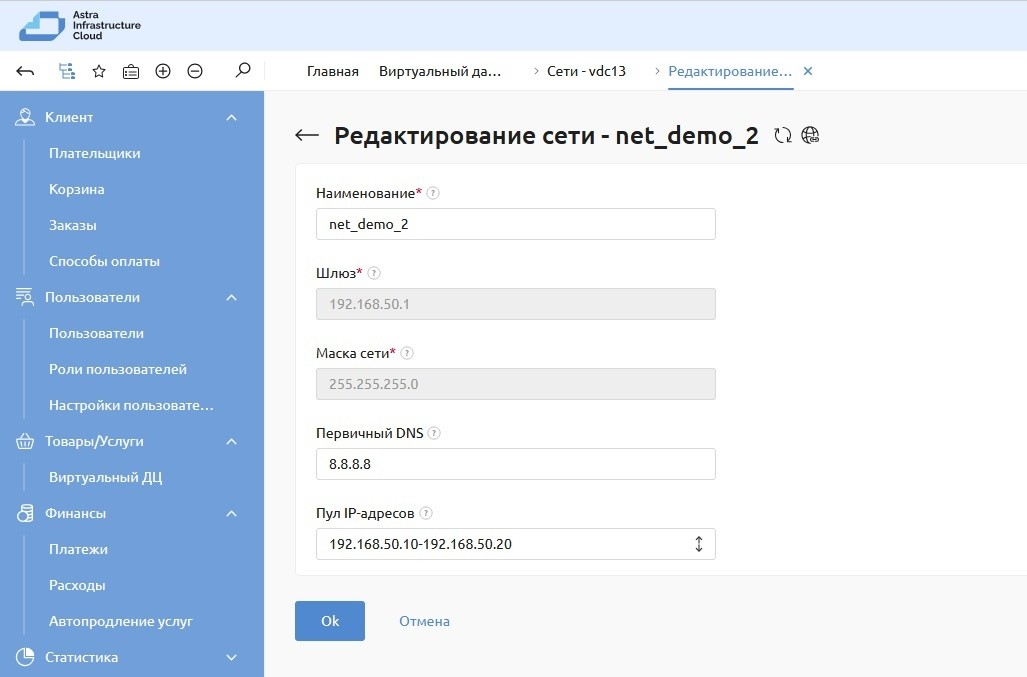
удаление созданных виртуальных сетей (выбрать одну из созданных сетей и нажать кнопку Удалить);
кнопка Сервисы — управление и заказ сервисов:
заказ сервиса (кнопка Заказать):
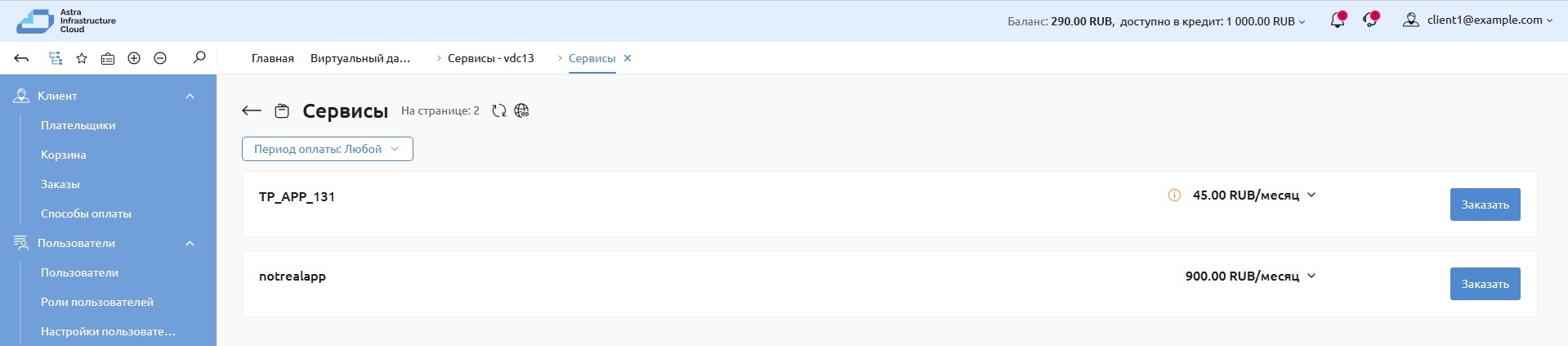
изменение созданного сервиса (выбрать один из созданных сервисов и нажать кнопку Изменить):
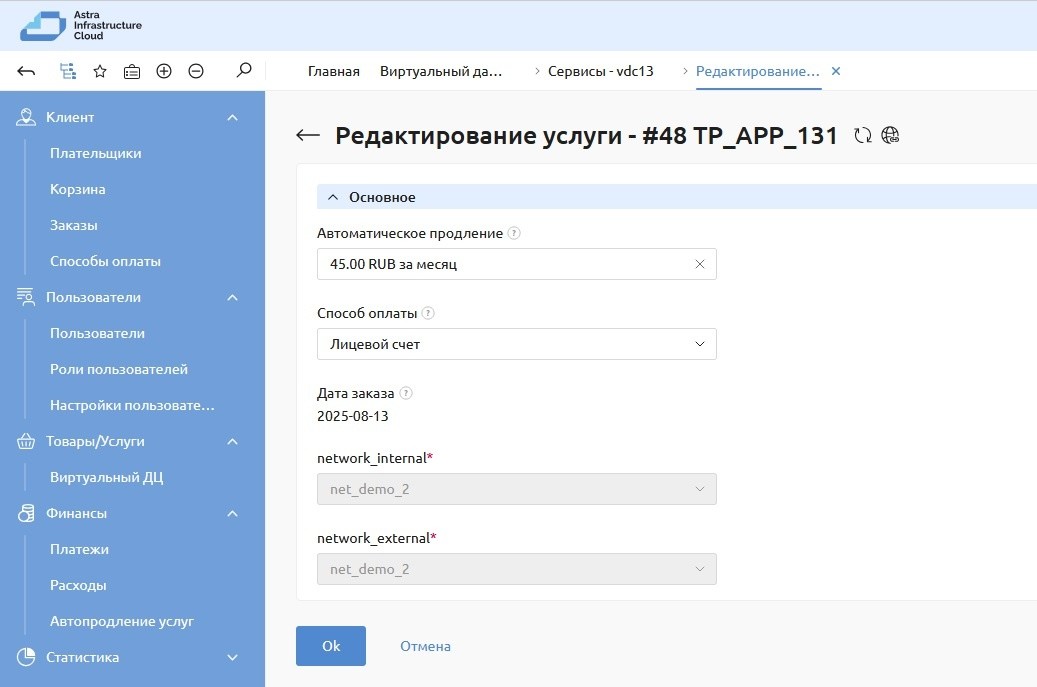
удаление созданных сервисов (выбрать один из созданных сервисов и нажать кнопку Удалить);
Вкл. — включить сервис (активировать сервис);
Выкл. — выключить сервис (деактивировать сервис);
Продлить — продлить использование услуги сервиса;
История — просмотреть историю изменения сервиса;
кнопка Образы — загрузить образ:
загрузить образ операционной системы (кнопка Загрузить):
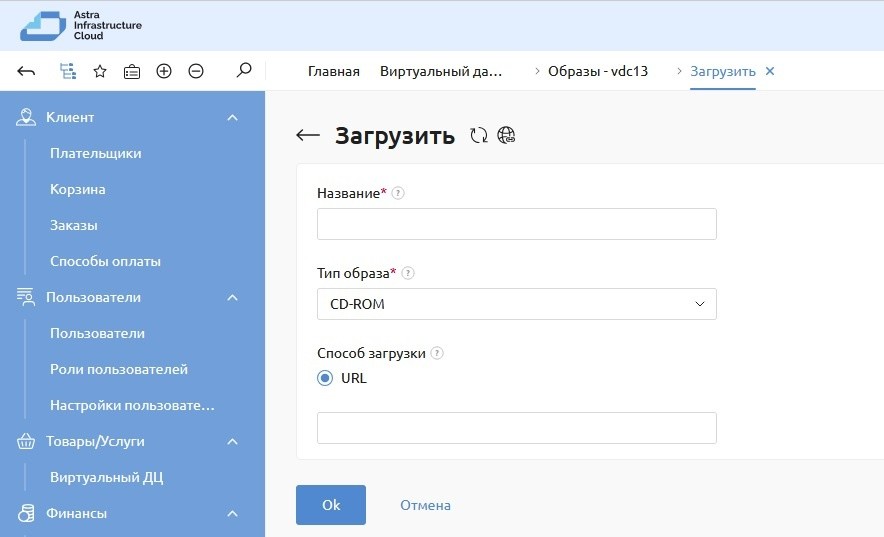
удалить образ операционной системы (кнопка Удалить);
кнопка Продлить — продление услуги ВДЦ;
кнопка История — история действий с ВДЦ;
кнопка Перейти — переход в веб-интерфейс подсистемы виртуализации для заказанного ВДЦ.
Также в разделе Пользователи — Пользователи пользователь может создавать новых пользователей и управлять существующими.